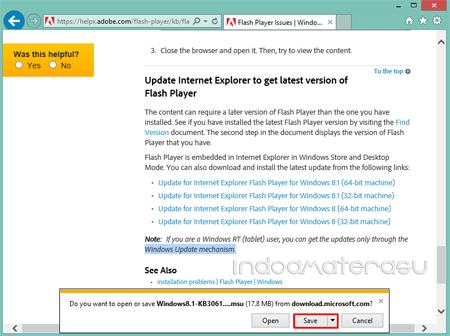Содержание
Adobe Flash не работает в Internet Explorer 11
Unblock adobe flash player is blocked in google chrome||Fix adobe flash content was blocked on edge
Unblock adobe flash player is blocked in google chrome||Fix adobe flash content was blocked on edge
Оглавление:
- Flash не работает в Internet Explorer 11
Многие из нас любят смотреть фильмы, видео, слушать музыку через Интернет в наших любимых браузерах. Это возможно, если установлена версия браузера Adobe Flash Player. Но иногда даже после установки последней версии флеш-плеера вы можете обнаружить, что Flash не работает в Internet Explorer , и вы не сможете выполнять операции, требующие flash. Это означает, что, возможно, некоторые настройки Flash могут быть нарушены. Если эти конфигурации не корректны, Flash может не работать в ваших браузерах.
В последнее время мы столкнулись с такой проблемой с Microsoft браузером приличия Internet Explorer 11 . Мы обнаружили, что Flash на нашей системе отлично работает с альтернативными браузерами, такими как Mozilla Firefox и Google Chrome,, но он не работал с Internet Explorer. Мы попытались запустить Flash-тест. Система Adobe не смогла обнаружить, что происходит неправильно. Возможно, это было потому, что мы работаем под управлением Windows 8.1 . Если вы столкнулись с этой проблемой, вы можете попробовать следующее:
Flash не работает в Internet Explorer 11
FIX 1
1. Откройте Internet Explorer 11, а затем перейдите к любой веб-сайт с флэш-содержимым; например YouTube. Нажмите клавиши Windows Key + X или щелкните значок шестеренки в правом верхнем углу окна браузера. Нажмите Параметры просмотра совместимости , затем.
2. В окне Параметры просмотра совместимости добавьте сайты с проблемами, связанными с показом флэш-контента. Перед тем, как нажать Закрыть , убедитесь, что вы проверили параметры внизу; Отобразить сайты интрасети в представлении совместимости и Использовать списки совместимости Microsoft .
Перед тем, как нажать Закрыть , убедитесь, что вы проверили параметры внизу; Отобразить сайты интрасети в представлении совместимости и Использовать списки совместимости Microsoft .
Перезапустить Интернет Проводник и ваша проблема должны быть исправлены!
FIX 2
Вы можете избавиться от этой проблемы с помощью перерегистрировать файл flash.ocx в папке System32. Этот файл, если он не зарегистрирован, может вводить возникающие проблемы со вспышкой. Итак, откройте административную командную строку, введите следующую команду и нажмите Enter:
regsvr32 c: windows system32 macromed flash flash.ocx
Как в результате выполнения команды, он перерегистрирует файл flash.ocx, и вы увидите это окно подтверждения. Нажмите OK .
Перезагрузите компьютер, откройте Internet Explorer 11 и проверьте.
Вы обнаружите, что проблема решена.
Обновление по Admin : Фильтрация ActiveX также может предотвратить его работу. Вы получите его настройку в IE> Инструменты> Безопасность> Фильтрация ActiveX. Снимите флажок «Фильтрация ActiveX» и посмотрите, помогает ли она. Пожалуйста, также прочитайте комментарии ниже для дополнительных предложений.
Не Работает Flash Player в Internet Explorer Причины
Трудно себе представить какой-либо веб-сайт без видеоконтента. Просмотр видеороликов прямо страницы сайта – такое привычное действие. Было бы странным, если бы разработчики веба предложили пользователям что-нибудь иное. Данная технология стала возможна благодаря взаимодействию установленного на компьютере браузера и мультимедийной платформы Flash. Подружить их удалось благодаря ActiveX-плагину. Но случаются ситуации, когда не работает Flash Player в Internet Explorer.
В этой статье пойдёт речь, как исправить ситуацию, если ваш любимый Internet Explorer вдруг перестал воспроизводить на страницах видеоконтент. Причин может быть несколько.
Причин может быть несколько.
Содержание
- Ошибка размещения контента на сайте
- Не установлен плагин Flash Player
- Устаревшая версия Internet Explorer
- Блокировка элементов ActiveX в браузере
- Заключение
Ошибка размещения контента на сайте
Типичная ситуация, которую часто принимают за проблему с браузером. Нужно убедиться, что данный ролик воспроизводится в других браузерах. Если всё ОК, то проблема в браузере. Если же ролик также не воспроизводится, в отличие от других на данном сайте, то можно написать в службу поддержки сайта с описанием проблемы для исправления.
Не установлен плагин Flash Player
Нужно проверить, установлен ли на вашем компьютере плагин Flash Player, независимо от того, когда в последний раз воспроизводились видео с сайта. В Интернете немало сайтов, где программисты позаботились о том, чтобы поставить пользователя в курс, что на его компьютере не установлен плагин: при попытки запуска приложения на экран выводится соответствующее сообщение.
Для проверки, стоит ли плагин на вашем компьютере, необходимо зайти в настройки браузера Internet Explorer, нажав на иконку шестерни в верхней части окна справа (1) и в меню выбрать пункт «Настроить надстройки» (2):
В открывшемся окне, из выпадающего списка «Отображать» (3) выбрать «Все надстройки» и в правой части окна нужно отыскать компонент Shockwave Flash Object (4). Если он есть и находится в статусе «Включено», то всё замечательно.
Если статус «Отключено» (5), нужно включить (6).
После включения плагина нужно обновить браузер и проверить воспроизведение файла.
Кстати, устаревшая версия плагина тоже может быть причиной, мешающей воспроизводить видео на страницах Интернета. Проверить версию плагина можно, выделив его в таблице мышью. Слева внизу отобразится информация о версии и дате выпуска плагина. На момент написания статьи последняя версия плагина (7) показана на рисунке:
А если в списке надстроек нет надстройки Shockwave Flash Object, то вы можете скачать её с нашего сайта. Установка простая, без всяких заморочек, справится пользователь любого уровня подготовки.
Установка простая, без всяких заморочек, справится пользователь любого уровня подготовки.
Устаревшая версия Internet Explorer
Если ваш браузер устарел, то он тоже может стать причиной того, что видео не воспроизводится. Проверить версию браузера можно, перейдя в настройки (8) и выбрав пункт «О программе» (9):
Если в появившемся сообщении стоит «галочка» в пункте «Устанавливать новые версии автоматически» (9), значит с версией браузера всё ОК.
Блокировка элементов ActiveX в браузере
Настройки безопасности браузера Internet Explorer могут блокировать некоторые компоненты, которые задействованы в процессе воспроизведения видеоконтента. В частности идёт речь про элементы ActiveX. Если на каком-либо сайте у вас на мониторе появляется такое сообщение:
Необходимо нажать на кнопку «Отключить фильтрацию ActiveX» (10). Но этого сообщения может и не быть, поэтому нужно профилактически заглянуть в настройки браузера (11) и меню выбрать пункт «Свойства браузера» (12):
В загруженном окне необходимо перейти на вкладку «Безопасность» (13) и нажать на кнопку «Другой…» (14):
В параметрах безопасности найти раздел «Элементы ActiveX и модули подключения». В подразделе «Включить фильтрацию ActiveX» переключатель должен быть установлен на «Отключено» (15):
В подразделе «Включить фильтрацию ActiveX» переключатель должен быть установлен на «Отключено» (15):
После внесения изменений в параметры безопасности необходимо перезагрузить компьютер.
Заключение
Подводя итог обзору основных причин, хочется заметить, что это наиболее вероятные причины. Но на деле список может быть дополнен и другими. Как минимум это то, что вы можете проверить и исправить своими силами. В случае если после всего это проблема осталась, рекомендуется обратиться к специалисту, либо использовать другой браузер, в котором проблемы не наблюдается. Надеюсь, что эта статья помогла вам разобраться в вопросе, почему не работает Flash Player в Internet Explorer.
Adobe Flash не работает в Internet Explorer 11
Многие из нас любят смотреть фильмы, видео, слушать музыку через Интернет браузеры.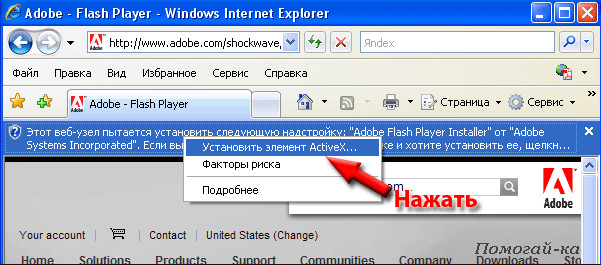 Это возможно, если в вашем браузере установлена последняя версия Adobe Flash Player. Но иногда даже после установки последней версии Flash Player вы можете обнаружить, что Flash не работает в Internet Explorer 9.0005 , и вы не сможете выполнять операции, требующие флэш-памяти. Это означает, что вполне возможно, что некоторые настройки Flash могли быть нарушены. Если эти настройки неверны, Flash может не работать в ваших браузерах.
Это возможно, если в вашем браузере установлена последняя версия Adobe Flash Player. Но иногда даже после установки последней версии Flash Player вы можете обнаружить, что Flash не работает в Internet Explorer 9.0005 , и вы не сможете выполнять операции, требующие флэш-памяти. Это означает, что вполне возможно, что некоторые настройки Flash могли быть нарушены. Если эти настройки неверны, Flash может не работать в ваших браузерах.
Недавно мы столкнулись с такой проблемой с собственным браузером Microsoft , Internet Explorer 11 . Мы обнаружили, что Flash в нашей системе отлично работает с альтернативными браузерами, такими как Mozilla Firefox и Google Chrome, , но он не работал с Internet Explorer . Мы попытались запустить Flash-тест, но система Adobe не смогла обнаружить, что происходит не так. Если вы столкнулись с этой проблемой, вы можете попробовать следующее:
FIX 1
1. Откройте Internet Explorer 11 , а затем перейдите на любой веб-сайт с флэш-контентом; например YouTube . Нажмите клавишу Windows + клавиши X или щелкните значок шестеренки в правом верхнем углу окна браузера. Нажмите Настройки просмотра совместимости потом.
Откройте Internet Explorer 11 , а затем перейдите на любой веб-сайт с флэш-контентом; например YouTube . Нажмите клавишу Windows + клавиши X или щелкните значок шестеренки в правом верхнем углу окна браузера. Нажмите Настройки просмотра совместимости потом.
2. В окне Настройки представления совместимости добавьте сайты, на которых возникают проблемы с отображением флэш-контента. Прежде чем нажимать Закрыть , убедитесь, что вы отметили параметры внизу: Отображать сайты интрасети в режиме совместимости и Использовать списки совместимости Microsoft .
Перезапустите Internet Explorer, и проблема должна быть устранена!
FIX 2
Вы можете избавиться от этой проблемы, перерегистрировав файл flash.ocx в папке System32. Этот файл, если он не зарегистрирован, может привести к возникновению проблем с флэш-памятью. Что ж, откройте административную командную строку , введите следующую команду и нажмите Введите ключ :
Что ж, откройте административную командную строку , введите следующую команду и нажмите Введите ключ :
regsvr32 c:\windows\system32\macromed\flash\flash.ocx
В результате приведенной выше команды это перерегистрирует flash.ocx , и вы увидите это окно подтверждения. Нажмите OK .
Перезагрузите компьютер, откройте Internet Explorer 11 и проверьте.
Вы обнаружите, что проблема решена.
Обновление от администратора : Фильтрация ActiveX также может помешать его работе. Вы получите его настройку в IE> Инструменты> Безопасность> Фильтрация ActiveX. Снимите флажок «Фильтрация ActiveX» и посмотрите, поможет ли это. Пожалуйста, прочитайте комментарии ниже для дополнительных предложений.
Дата: Теги: Flash, IE и Windows Insider MVP. Пожалуйста, сначала прочитайте весь пост и комментарии и создайте точку восстановления системы, прежде чем вносить какие-либо изменения в свою систему.
Пожалуйста, сначала прочитайте весь пост и комментарии и создайте точку восстановления системы, прежде чем вносить какие-либо изменения в свою систему.
Компьютер не распознает Adobe Flash Player [Полное руководство]
Такие функции, как фильтрация ActiveX, могут привести к тому, что Adobe Flash Player не будет работать
by Мэтью Адамс
Мэтью Адамс
Эксперт по Windows и программному обеспечению
Мэтью — фрилансер, написавший множество статей на различные темы, связанные с технологиями. Его основной задачей является ОС Windows и все такое… читать далее
Обновлено
Рассмотрено
Влад Туричану
Влад Туричану
Главный редактор
Увлеченный технологиями, Windows и всем, что имеет кнопку питания, он тратил большую часть своего времени на развитие новых навыков и изучение мира технологий.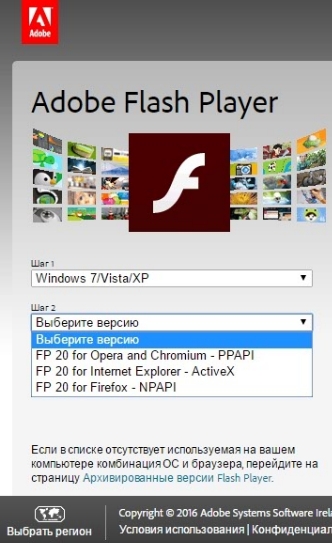 Скоро… читать дальше
Скоро… читать дальше
Раскрытие партнерской информации
Перевести
- Если Flash Player не работает в Internet Explorer, возможно, вы включили фильтрацию ActiveX.
- Эта проблема также может быть вызвана неправильными настройками, проигрыватель Adobe Flash не распознается вашим ПК.
- Чтобы решить эту проблему, попробуйте перезагрузить браузер, отключить фильтрацию ActiveX и другие решения.
Проблемы с вашим текущим браузером? Обновите браузер до лучшего: Opera Вы заслуживаете лучшего браузера! 350 миллионов человек ежедневно используют Opera — полнофункциональную навигацию с различными встроенными пакетами, повышенным потреблением ресурсов и великолепным дизайном. Вот что умеет Опера:
- Простая миграция: используйте ассистент Opera для переноса существующих данных, таких как закладки, пароли и т. д.
- Оптимизируйте использование ресурсов: ваша оперативная память используется более эффективно, чем в других браузерах
- Повышенная конфиденциальность: бесплатный и неограниченный встроенный VPN
- Без рекламы: встроенный блокировщик рекламы ускоряет загрузку страниц и защищает от интеллектуального анализа данных
- Удобство для игр: Opera GX — первый и лучший браузер для игр
- Скачать Opera
Когда-то Internet Explorer долгое время был одним из лучших веб-браузеров и до сих пор сохраняет достаточно значительную базу пользователей.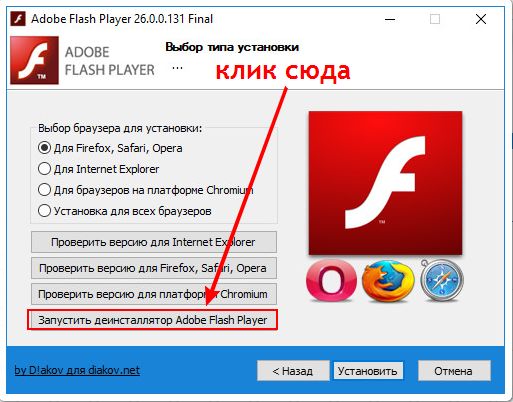
Некоторые пользователи Internet Explorer 11 заявляют, что IE не распознает Adobe Flash Player, даже если они установили последнюю версию Flash и включили ее в браузере.
Следовательно, страницы веб-сайтов, открытые в Проводнике, отображают пустые поля вместо Flash-видео. Обычно это происходит, если Flash настроен неправильно, включена фильтрация ActiveX или поврежден файл flash.ocx.
Это несколько разрешений для Flash-плеера Internet Explorer 11, не работающего в Windows 10.
Почему Flash Player больше не работает?
Если Adobe Flash Player не работает в вашем браузере до даты окончания срока службы, это может быть связано с некоторыми настройками. Например, если в Internet Explorer включена фильтрация ActiveX, Flash Player может не работать.
Кроме того, веб-сайты, содержимое которых вы хотите воспроизвести, могут быть не в режиме совместимости. Наконец, это может быть просто общая проблема с вашим браузером.
Поскольку Adobe окончательно прекратила поддержку проигрывателя Adobe Flash с декабря 2020 года, возможно, именно поэтому у вас возникают проблемы с Flash в Internet Explorer.
Подсказка:
Единственным веб-браузером, поддерживающим флэш-контент, является Opera, поэтому загрузите его, если вы все еще хотите попробовать флэш-контент. Если вы не можете открыть Adobe Flash Player, попробуйте Opera.
Включить Adobe Flash Player в браузере Opera довольно просто. Вам необходимо ввести следующую строку в поле адреса : opera://settings/content/flash?search=flash .
Опера
Единственный браузер, поддерживающий флеш-контент и любые родственные форматы флеш-плееров.
Бесплатно Посетите веб-сайт
Как вернуть Adobe Flash Player?
1. Отключите фильтрацию ActiveX в Internet Explorer
- Нажмите Введите здесь для поиска Кнопка, чтобы открыть окно поиска Windows 10.
- Введите Internet Explore r в поле поиска и выберите, чтобы открыть этот браузер.

- Затем нажмите кнопку Кнопка Инструменты , чтобы открыть меню в снимке непосредственно ниже.
- Выберите Безопасность и нажмите Фильтрация ActiveX , если она отмечена галочкой, чтобы отменить выбор.
Adobe Flash Player — это элемент управления ActiveX в Internet Explorer 11. Включение фильтрации ActiveX в Explorer отключает Flash Player.
Таким образом, отключение фильтрации ActiveX, если она включена, вероятно, гарантирует, что IE снова распознает Flash и отобразит его видеоконтент на веб-страницах.
2. Добавьте веб-сайты в режим совместимости
- Откройте веб-сайт, который не отображает Flash-контент в Internet Explorer
- Нажмите кнопку Инструменты в IE.
- Выберите параметр Compatibility View settings , чтобы открыть окно в моментальном снимке непосредственно ниже.
- Нажмите Добавить , чтобы добавить веб-сайт в режим совместимости.

- Выберите Показать сайты интрасети в режиме совместимости 9вариант 0005.
- Выберите параметр Использовать списки совместимости Microsoft и нажмите кнопку Закрыть .
- Затем перезапустите ваш браузер IE.
3. Перерегистрируйте файл Flash.ocx
- Щелкните правой кнопкой мыши кнопку Start , чтобы открыть меню.
- Выберите Командная строка (Администратор) , чтобы открыть Подсказку .
- Введите это в командной строке .
regsvr32 c:\windows\system32\macromed\flash\flash.ocx - Нажмите клавишу возврата .
- Нажмите OK в открывшемся диалоговом окне RegSvr32.
- Перезагрузите свой рабочий стол или ноутбук.
Как можно будет играть в Flash-игры после 2020 года?
Поскольку основные браузеры, такие как Chrome и Firefox, прекращают поддержку Flash, играть во флеш-игры становится все труднее.